AirDroidファミリーロケーター
オンラインリアルタイムで携帯電話を追跡し、リモートでその周囲を見聞きし、ジオフェンスで囲まれたエリアを設定することで即座にアラートを受けることが可能です。

テクノロジーには長所と短所がある今日の時代において、Appleは誰かの居場所を特定するために役立つ機能やアプリをいくつか提供しています。
家族、友人、または自分のデバイスを追跡するためであっても、iPhoneで他の人の居場所を確認する方法を知っておくことは、その人のセキュリティと安全を守るために重要です。そこで今回は、iPhoneで誰かの居場所を確認するさまざまな方法についてご説明します。
最初の方法は、Appleの組み込み機能である「探す」を使用することです。この機能を使用すると、iPhoneで誰かの居場所を地図上で表示することができます。これ以外にも、デバイスをリモートでロックまたは消去したり、盗まれた電話の画面にメッセージを表示して、相手が返却することを支援したりすることもできます。
手順を見てみましょう:
ステップ 1. デバイスで「探す」を開きます。
ステップ 2. 「人」をタップします。
ステップ 3. ここで友達のリストを見ることができます。対象の人をタップして、その人の位置情報を確認します。
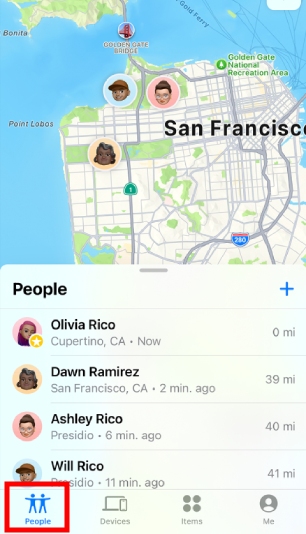
iMessageには電話番号によるiPhoneの位置情報追跡機能が組み込まれていることをご存知ですか?設定は簡単ですが、開始する前に位置情報サービスが有効になっていることと、アプリにバックグラウンド更新が許可されていることを確認することが重要です。
次の手順に従います。
ステップ 1. iPhoneでアプリを開きます。
ステップ 2. 位置情報を共有した人のところへ行きます。
ステップ 3. 友達が共有した地図リンクを受け取ります。
ステップ 4. 地図をタップして友達の位置情報を確認します。
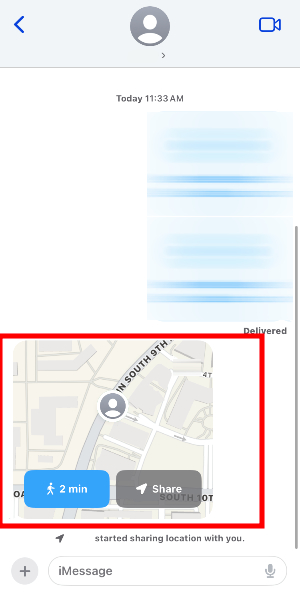
Appleマップを使用すると、誰かの位置情報を共有してもらったり、その逆を行ったりすることができます。これにより、iPhoneで対象の人物の位置情報を簡単に見つけることができます。
ただし、Appleマップにはアプリ内友達共有機能(探すやGoogleマップなど) がなく、共有された位置情報は別のプラットフォームを選択することによってのみ共有でき、共有された位置情報はリンクとして生成されることに注意してください。
友達がAppleマップ経由で位置情報をどのように共有したかを確認してください。ここでは、メッセージアプリへの共有を例にご説明します。
ステップ 1. メッセージアプリを開きます。
ステップ 2. 対象の人から送信されたテキストメッセージを開きます。
ステップ 3. 友達の位置情報を含む位置情報共有テキストが表示されます。タップして位置情報を確認します。
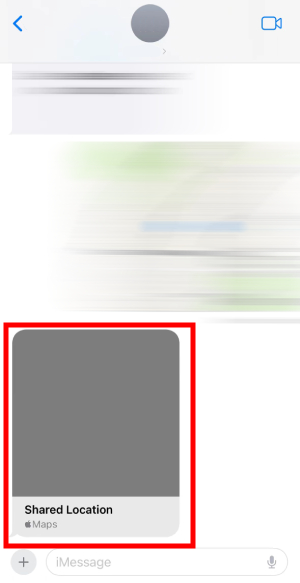
Googleマップを使用して、誰かの現在地を特定したり、自分の現在地を共有したりすることもできます。これは、誰かと一緒に旅行したり、会ったりするときに特に役立ちます。また、正確な現在地を取得するために、誰かの現在地をリクエストすることもできます。
利用の際、あなたと現在地を特定するユーザーは、Googleマップアプリをインストールしてアクティブにし、さらにGoogleアカウントを持っている必要があります。
Googleマップでは、アプリ自体を含むさまざまなプラットフォームを通じてユーザーが自分の現在地を共有することができます。つまり、友達は自分の現在地をあなたのGoogleマップアカウント、テキストメッセージ、WhatsApp、Messenger、またはその他のアプリと共有できます。
ここでは、アプリ内共有を例に挙げます。
ステップ 1. 友達がGoogleマップを通じて自分の現在地を共有すると、通知が届きます。通知をタップします。
ステップ 2. 友達の位置を含む地図が表示されます。
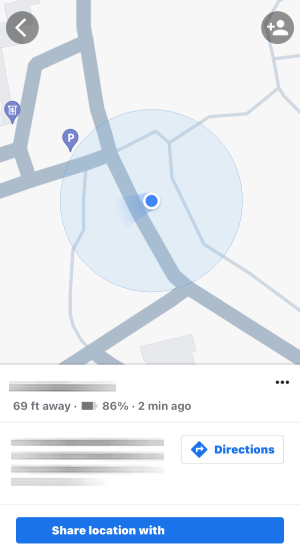
SnapchatやWhatsAppなどのソーシャルメディアプラットフォームでは、誰かが位置情報を共有している場合、iPhoneでその人の位置情報を確認できます。
ここでは、Snapchatを例に手順を説明します:
ステップ 1. Snapchatを開きます。
ステップ 2. マップをタップします。
ステップ 3. ここで、友達のBitmojiをマップ上で確認できます。
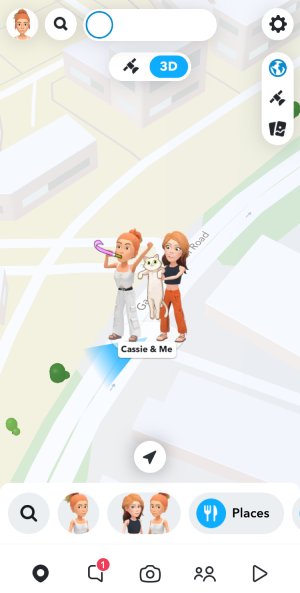
今回iPhoneで誰かの位置情報を確認するために紹介した方法はすべて効果的です。特に、位置情報の共有に時間制限を設定できるため効果的です。ただし、お子様の居場所を心配している保護者の方にとっては、これらの方法だけではまだ十分でないかもしれません。授業をサボったり、その他の理由で位置情報の共有を拒否する子供もいるかもしれません。
このような場合、AirDroid Parental Controlを使用すると、これらの心配がなくなり、いつでもiPhoneで子供のリアルタイムの居場所を確認することができます。また、音や映像など、デバイスの周囲の状況をリモートで確認することもできます。手順は次のとおりです。
注: お子様のAndroidにAirDroid Parental ControlとAirDroid Kidsがインストールされていることを確認してください。
ステップ 1. AirDroid Parental Controlを開きます。
ステップ 2. [位置情報]をタップすると、お子様のリアルタイムの位置が表示されます。また、過去30日間の位置情報の履歴を表示されたます。さらに、特定のエリアを設定して、子供がそのエリアに出入りしたときに通知を受け取るようにします。
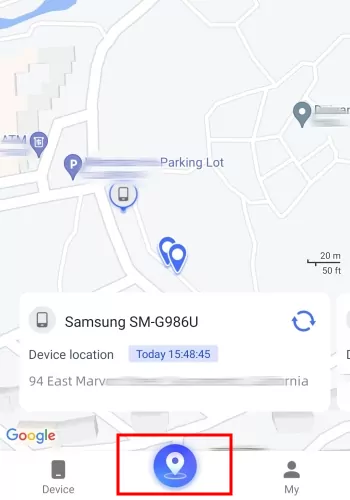
今回は、iPhoneで特定の人物の位置情報を特定できる方法を5つご紹介しました。お子様の安全を確保する方法を探している保護者の方、安全を確保したい友人や家族にも、きっとこれらの方法は役立ちます。
位置情報の共有は有益なツールですが、境界線を越えないように、現在地を特定する際には全員のプライバシーを尊重し、同意を得る必要があります。

返信を残してください。